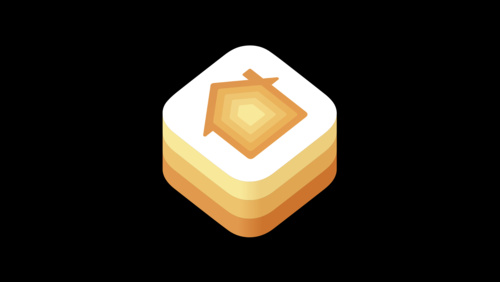カスタム機能
あなたのアプリは、アクセサリの独自の機能を人々に理解してもらうのに最適な場所です。たとえば、さまざまなカラーを表示する光用のアプリは、写真からインポートしたカラーを使用して人々が HomeKit シーンを作成するのに役立ちます。
あなたのアプリでユーザーができることと、Home アプリをいつ使用すべきかを明確にします。 たとえば、あなたのアプリが光のみをサポートしている場合は、光を暗くするだけでなく、シェードを閉じて特定の入力に対してテレビをオンにする "映画の時間" シーンを作成するよう人々に勧めることを検討すべきです。これを行うには、まず、アクセサリのアクションのみを含むシーンを設定するように人々をガイドします。このシナリオでは、光を暗くします。次に、人々が Home アプリを開いて、作成を支援したシーンに HomeKit 対応のシェードとテレビを追加することを、あなたのアプリは人々に提案できます。Home アプリの参照方法のガイダンスについては、ホームアプリのアイコン と 編集ガイドライン を参照してください。
あなたのデータベースが HomeKit データベースと異なる場合は、HomeKit に従います。 Home アプリまたは他のサードパーティの HomeKit アプリで行われた変更を自動的に反映することで、人々にシームレスな体験を提供します。あなたのアプリ内の競合を管理するよう人々に依頼しなければならない場合は、競合を視覚的に提示して、人々が確認すべき選択肢を明確に把握できるようにします。たとえば、ユーザーが Home アプリでアクセサリのサービス名を変更した場合、あなたのアプリはこの変更を検出し、両方の名前を並べて表示して、ユーザーがアプリでも新しい名前を使用したいことを確認できます。
ユーザーがあなたのアプリに変更を加えたときに、HomeKit データベースを更新する許可を求めます。 Home アプリで何かの変更が加えられても人々は決して驚かないはずです。そのため、データベースに書き込む前に許可または意図の表示を取得することが不可欠です。特に、ユーザーからの明示的な指示がない限り、HomeKit データベース設定を決して上書きしないでください。
カメラ
あなたのアプリは、接続された HomeKit IP カメラからの静止画像またはストリーミングビデオを表示できます。
カメラの画像をブロックしないでください。 カメラのコンテンツに便利な機能を追加しても問題ありません。たとえば、興味深いかもしれないアクティビティに注意を喚起するアラートなどです。ただし、カメラの画像の一部を他のコンテンツで覆うことは避けてください。
カメラが双方向オーディオをサポートしている場合にのみ、マイクボタンを表示して下さい。 機能しないマイクボタンは、あなたのアプリの貴重な表示スペースを占有し、人々を混乱させるリスクがあります。
リソース
関連
開発者用文書
HomeKit (HomeKit)